Para os gamers de plantão, talvez essa não seja uma novidade, mas para quem não é tão entendedor do mundo dos jogos, esse tutorial pode ser muito útil. Sabia que é possível conectar via bluetooth o controle do PlayStation 4 no seu PC ou iPhone?
A ferramenta também funciona em tablets e é muito útil para você, jogador, que não possui o console e tem apenas o computador ou o celular como opção para jogos.
O smartphone que usamos em nosso teste é um iPhone 7, sendo compatível com os controles:
- Controle sem fio PlayStation DualShock 4
- Controle sem fio PlayStation 5 DualSense
Importante: o mesmo passo a passo do iPhone é possível realizar em aparelhos Android.
Nos computadores, a conexão foi feita a partir de um monitor com sistema operacional Windows. Para saber como conectar o seu PS4 no PC ou no iPhone acompanhe os tutoriais abaixo.
Como conectar o controle do PS4 no iPhone?
1. Para começar, ative o bluetooth do controle apertando de forma simultânea os botões “PS” e “Share”. A luz do dispositivo começará a piscar e, enquanto isso, o recurso estará detectável para emparelhamento;

2. Com isso, acesse o bluetooth do seu iPhone e encontre o dispositivo “Dualshock 4 Wireless Controller”. Depois, basta clicar sobre a opção para se conectar.

3. Para ter certeza de que a conexão foi ativada, uma luz laranja deve aparecer no controle do PS4. No caso de aparelhos Android, essa luz é azul;

Leia mais!
- ‘Assistência Wi-Fi’ do iPhone pode ser vilã no consumo de dados; veja como desativar
- Nova função do WhatsApp: aprenda a enviar imagens de visualização única
- Seu teclado quebrou? Saiba como ativar o teclado virtual do Windows
Como conectar o controle do PS4 no computador Windows?
1. Já sabemos como ativar o Bluetooth do controle do PS4, certo? O procedimento é o mesmo para a conexão com o computador. Depois, abra as “Configurações” clicando no botão “Iniciar” do PC – aquele com o ícone do Windows;

2. Em seguida, toque em “Dispositivos”, “Bluetooth e outros dispositivos” e “Adicionar Bluetooth ou outro dispositivo” – nesta página você também consegue verificar todos os aparelhos conectados ao computador;

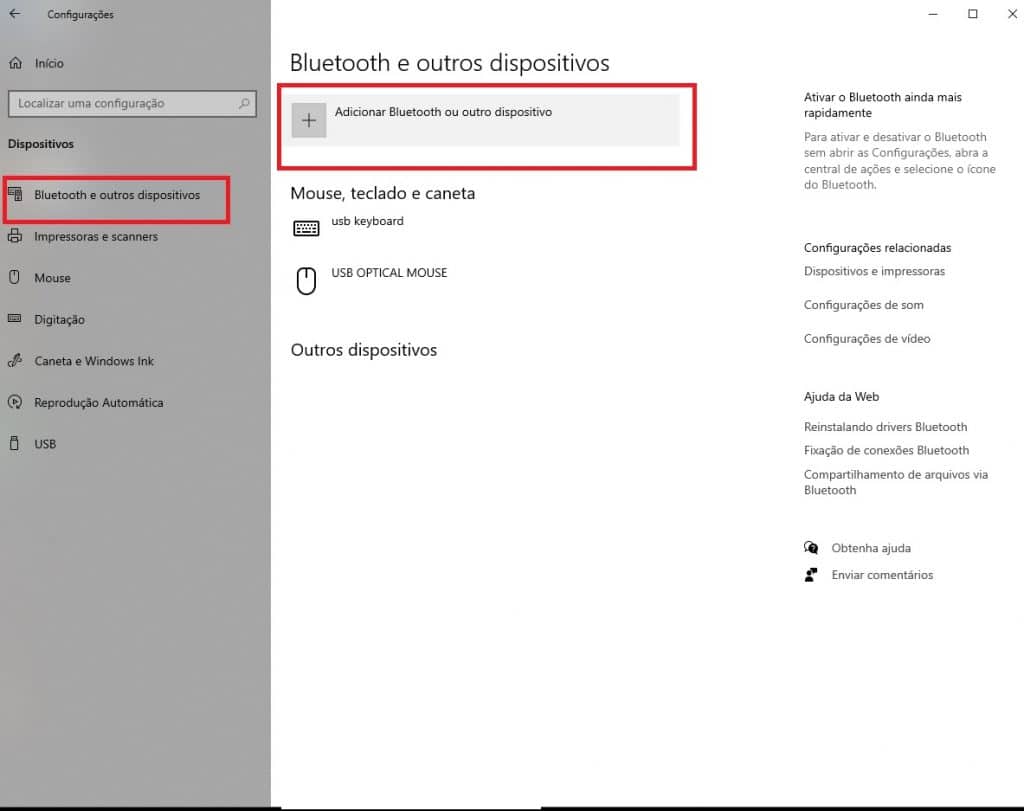
3. Feito isso, o controle aparecerá entre os dispositivos conectados e estará pronto para uso. No caso de computadores, a luz que pisca no controle é branca.
Importante: vale ressaltar que, para realizar a conexão, é necessário que o controle esteja carregado. Caso contrário, pode ser que o celular não encontre o dispositivo, ou não consiga manter a conectividade. O mesmo vale para o computador.
Além disso, não são todos os jogos que aceitam o manejo via celular pelo controle, por isso, vale uma pesquisa rápida antes ou verificar as permissões nas configurações dos jogos.
Vale ressaltar também que é possível fazer o mesmo tipo de conexão para controles do Xbox. No iPhone, por exemplo, os controles compatíveis são os seguintes:
- Controle sem fio Xbox com Bluetooth (modelo 1708)
- Controle sem fio Xbox Elite Série 2
- Controle Xbox Adaptive
- Controle sem fio Xbox Series S e Series X
Prontinho! Controle conectado e pronto para jogar. Curtiu a dica? Então compartilhe com os amigos!
Já assistiu aos nossos novos vídeos no YouTube? Inscreva-se no nosso canal!


